Intel® Data Center Diagnostic Tool สําหรับโปรเซสเซอร์ Intel® Xeon®
ภาพรวมผลิตภัณฑ์
Intel® Data Center Diagnostic Tool เป็นเครื่องมือในการตรวจสอบความถูกต้องของคอร์ CPU
เวอร์ชันปัจจุบันคือ 605 และเผยแพร่เมื่อวันที่ 22 เมษายน 2024
สภาพ แวด ล้อม
จุดเด่นที่สุดของผู้ให้บริการคลาวด์ Hyperscale และศูนย์ข้อมูลองค์กรคือการมอบเวลาทํางานและความน่าเชื่อถือที่ดีที่สุดเท่าที่จะเป็นไปได้ ในอดีตอุตสาหกรรมได้ทําค่อนข้างดีเป็นประจําเพื่อให้ได้เวลาทํางาน>99.999% อย่างไรก็ตาม โครงสร้างพื้นฐานการคํานวณสมัยใหม่มอบความคาดหวังของผู้ใช้ที่เพิ่มขึ้นเรื่อยๆ สําหรับ Quality of Service (QoS) และความพร้อมใช้งานที่สูง ความคาดหวังเหล่านี้เน้นความจําเป็นของเครื่องมือซอฟต์แวร์อันทรงพลังที่สามารถช่วยระบุและลดข้อผิดพลาดของระบบที่ไม่คาดคิดที่อาจส่งผลต่อ QoS หรือเวลาทํางาน
ที่ Intel เราสร้างและใช้งานเครื่องมือทดสอบและตรวจสอบระดับส่วนประกอบขั้นสูง ซึ่งลดข้อบกพร่องในผลิตภัณฑ์ของเราอย่างมากซึ่งอาจส่งผลให้เกิดข้อผิดพลาดของระบบได้ ลูกค้าระดับ Hyperscale ของเราและซัพพลายเออร์ของพวกเขาใช้เครื่องมือซอฟต์แวร์ที่พัฒนาโดย Intel เพื่อรักษาสภาพของอุปกรณ์ยานพาหนะตลอดอายุการใช้งานของระบบ พวกเขาตระหนักว่าเมื่อเวลาผ่านไป การตรวจสอบแอสเซทของระบบอย่างใกล้ชิดสามารถปรับปรุงความยืดหยุ่นโดยรวมสําหรับยานพาหนะและ QoS ของลูกค้าได้
Intel ตระหนักดีว่าลูกค้าจํานวนมากอาจได้รับประโยชน์จากความสามารถเดียวกัน และ Intel® Data Center Diagnostic Tool ก็เป็นเวอร์ชันที่ราบรื่นของซอฟต์แวร์นี้สําหรับการจัดการสภาพแวดล้อมภายในองค์กร
เครื่องมือวินิจฉัยศูนย์ข้อมูล Intel®
Intel® Data Center Diagnostic Tool (Intel® DCDiag) ออกแบบมาสําหรับผู้จัดการฝ่ายไอทีเพื่อทําการบํารุงรักษาอุปกรณ์ศูนย์ข้อมูลเป็นระยะ Intel® DCDiag สามารถใช้กับศูนย์ข้อมูลทุกขนาดเพื่อให้มั่นใจว่ามีคุณภาพและความพร้อมใช้งานอย่างต่อเนื่องในระดับสูงสุด นอกจากนี้ สามารถใช้ DCDiag สําหรับการคัดกรองยานพาหนะเป็นระยะๆ ในเบื้องหน้า (รันไทม์ประมาณ 45 นาที) หรือในโหมดพื้นหลัง และสามารถระบุไมโครโปรเซสเซอร์ที่ผิดพลาดได้ การเรียกใช้งานการบํารุงรักษาระบบเป็นระยะๆ ช่วยให้สามารถระบุปัญหาที่อาจเกิดขึ้นในเชิงรุกและช่วยให้ผู้ดูแลระบบสามารถแทนที่ไมโครโปรเซสเซอร์เหล่านั้นได้
Intel® DCDiag เป็นชุดการทดสอบที่ตรวจสอบฟังก์ชันการทํางานของ SoC อย่างเป็นระเบียบ รวมถึงคอร์ไมโครโปรเซสเซอร์แต่ละคอร์ การตรวจสอบว่าการคํานวณ DCDIAG ทุกรายการถูกต้องและไม่เพียงแค่ยืนยันว่าการทดสอบที่เสร็จสมบูรณ์อย่างถูกต้อง DCDIAG สามารถตรวจจับข้อผิดพลาดหลายประเภทรวมถึงข้อผิดพลาดของข้อมูลแบบเงียบ
Intel® DCDiag พบความล้มเหลวโดยการตรวจสอบผลลัพธ์การทํางานของโปรเซสเซอร์ที่ถูกต้องด้วยการทดสอบหลายการทดสอบ
- เรียกใช้หลายลูปของโค้ด หรือเรียกใช้โค้ดเดียวกันบนทุกคอร์ และตรวจสอบผลลัพธ์ที่เหมือนกัน
- ตรวจสอบแคช การสื่อสารแบบคอร์ต่อคอร์ และคําแนะนําของโปรเซสเซอร์ส่วนใหญ่
ชุดข้อมูลแบบสุ่มใช้เพื่อทดสอบคําสั่งและคอร์ รายงานออกมาเป็น pass/fail ที่เข้าใจง่ายบนโปรเซสเซอร์ ควรส่งคืนโปรเซสเซอร์ที่ล้มเหลวในการทดสอบไปยังผู้จัดจําหน่ายระบบหรือผู้จัดจําหน่ายเพื่อเปลี่ยน
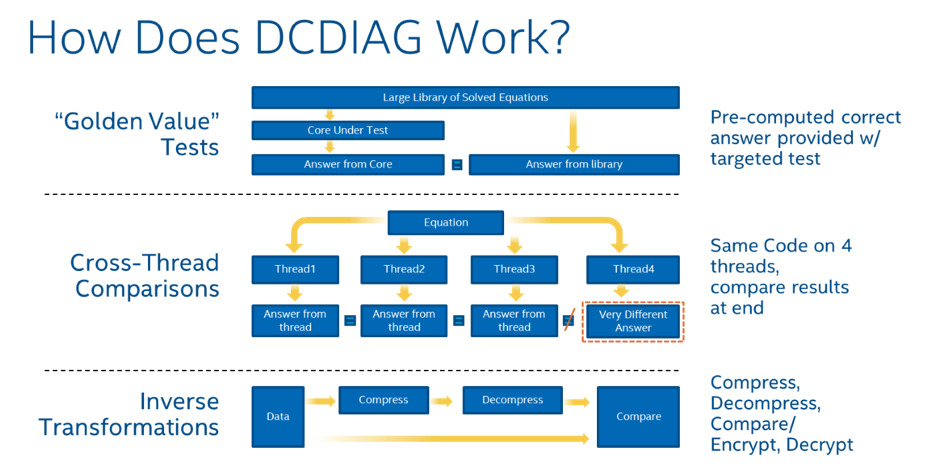
ผลการทดสอบ
ผลการทดสอบ DCDiag ออกแบบมาเพื่อเข้าใจง่าย เมื่อการวิเคราะห์เสร็จสิ้น ระบบจะส่งคืนข้อความใดข้อความหนึ่งต่อไปนี้:
- ทําการทดสอบสําเร็จแล้ว ไม่พบปัญหา
- ทําการทดสอบสําเร็จแล้ว เกิดข้อผิดพลาดในการตรวจสอบเครื่องตั้งแต่หนึ่งรายการขึ้นไป โปรดตรวจสอบบันทึกของระบบ
- เครื่องมือเวอร์ชันนี้ไม่รองรับโปรเซสเซอร์นี้
-
ตรวจสอบ รุ่นและเวอร์ชันโปรเซสเซอร์ของระบบ ข้อความนี้จะปรากฏขึ้นหาก Intel Data Center Diagnostic Tool ไม่พบเวอร์ชันการผลิตของโปรเซสเซอร์ที่รองรับ เครื่องมือนี้ไม่รองรับตัวอย่างทางวิศวกรรม
-
ค้นหาความช่วยเหลือในการระบุโปรเซสเซอร์
-
- การทดสอบเสร็จสมบูรณ์แล้ว ผลลัพธ์จะไม่สามารถสรุปได้ เนื่องจากไมโครโค้ดรุ่นล้าสมัย
-
ไมโครโค้ดเวอร์ชันล่าสุดจะจัดการกับปัญหาที่ทราบ Intel แนะนําให้อัปเดตเป็นเวอร์ชันล่าสุด
-
- การทดสอบล้มเหลว ติดต่อผู้ผลิตระบบหรือผู้จําหน่ายโปรเซสเซอร์ของคุณเพื่อขอรับการสนับสนุน
-
หากผลการทดสอบพบว่าไม่ทํางาน ให้ตรวจสอบว่า โปรเซสเซอร์โหนดเซิร์ฟเวอร์ของคุณยังอยู่ภายใต้การรับประกันหรือไม่
-
หากคุณมีโปรเซสเซอร์ Intel® Xeon® แบบบรรจุกล่อง ที่อยู่ภายใต้การรับประกัน 3 ปี โปรดติดต่อ Intel Customer Support เพื่อขอความช่วยเหลือ
-
หากคุณมีโปรเซสเซอร์แบบถาด โปรดติดต่อ ผู้จําหน่ายระบบหรือโปรเซสเซอร์ของคุณหรือสถานที่ซื้อเพื่อขอความช่วยเหลือ
-
ข้อกําหนดของระบบ
Intel® Data Center Diagnostic Tool เป็นแอปพลิเคชันที่พร้อมใช้งานสําหรับระบบปฏิบัติการ Linux* และ Windows* เครื่องมือนี้สามารถติดตั้งและทํางานบน Linux* และการกระจาย Windows* ปัจจุบันจํานวนมากได้ โปรดดู การติดตั้งบน Linux* และ Windows*
เริ่มต้นด้วยเวอร์ชัน 558 สามารถติดตั้งเครื่องมือบน Windows* ได้โดยใช้ตัวติดตั้ง MSI ที่ให้มาและทํางานบน Windows® 10, Windows* Server 2016 เวอร์ชันใดก็ตาม หรือใหม่กว่าซึ่ง Microsoft รองรับ โปรดดูข้อมูลการเผยแพร่ Windows* Server เพื่อดูว่าเวอร์ชันใดของระบบ Windows* Server พร้อมให้บริการและรองรับในปัจจุบัน
รันแอปพลิเคชันในระบบรากของเซิร์ฟเวอร์เพื่อให้ครอบคลุมมากที่สุด เป็นไปได้ที่จะรันภายในคอนเทนเนอร์หรือเครื่องเสมือน แต่โปรดทราบว่าฟังก์ชันบางอย่างอาจถูกปิดใช้งาน
โปรเซสเซอร์ที่รองรับ:
- โปรเซสเซอร์ Intel® Xeon® แบบปรับขนาดได้ เจนเนอเรชั่น 5 (ก่อนหน้านี้มีชื่อว่า Emerald Rapids)
- โปรเซสเซอร์ Intel® Xeon® แบบปรับขนาดได้ เจนเนอเรชั่น 4 (ก่อนหน้านี้มีชื่อว่า Sapphire Rapids)
- Intel® Xeon® CPU Max ซีรีส์ (ก่อนหน้านี้มีชื่อว่า Sapphire Rapids HBM)
- โปรเซสเซอร์ Intel® Xeon® แบบปรับขนาดได้ เจนเนอเรชั่น 3 (เดิมมีชื่อว่า Ice Lake และ Cooper Lake)
- โปรเซสเซอร์ Intel® Xeon® แบบปรับขนาดได้ เจนเนอเรชั่น 2 (เดิมมีชื่อว่า Cascade Lake)
- โปรเซสเซอร์ Intel® Xeon®ปรับขนาดได้ เจนเนอเรชั่น 1 (ก่อนหน้านี้มีชื่อว่า Skylake)
- ตระกูลโปรเซสเซอร์ Intel® Xeon® E5 v4 (เดิมชื่อ Broadwell)
- ตระกูลโปรเซสเซอร์ Intel® Xeon® E7 v4 (เดิมชื่อ Broadwell)
| หมาย เหตุ: | สําหรับนักพัฒนา: Intel เริ่ม Open Data Center Diagnostic Project ซึ่งเปิดเฟรมเวิร์กการวินิจฉัยศูนย์ข้อมูลของ Intel และให้การทดสอบที่เลือก ซึ่งนําเสนอเฟรมเวิร์กการพัฒนาการทดสอบที่สอดคล้องกันสําหรับนักพัฒนาที่จะเชิญความคิดสร้างสรรค์ของชุมชนโอเพนซอร์สเพื่อยกระดับการจัดการกลุ่มคลาวด์ผ่านการพัฒนาหน้าจอทดสอบเฉพาะและโซลูชันที่เป็นนวัตกรรมอื่นๆ สําหรับข้อมูลเพิ่มเติมและการเข้าถึงเฟรมเวิร์กและการทดสอบนี้ |
ประวัติเวอร์ชัน
| วัน | เวอร์ชัน | คำ อธิบาย |
| วันที่ 7 กรกฎาคม 2021 | 540 | เวอร์ชันเริ่มต้น |
| วันที่ 16 สิงหาคม 2022 | 549 | แก้ไขข้อบกพร่อง |
| วันที่ 20 กันยายน 2022 | 549 | คําสั่งเปลี่ยนไปเพื่อเปิดใช้งานเครื่องมือและตรวจสอบการเปิดใช้งาน |
| วันที่ 10 มกราคม 2023 | 550 | รวมโปรเซสเซอร์ Intel® Xeon® เจนเนอเรชั่น 4 |
| วันที่ 20 มกราคม 2023 | 576 | เวอร์ชัน 576 เวอร์ชัน 576 |
| วันที่ 14 ธันวาคม 2023 | 594 | เวอร์ชัน 594 เวอร์ชัน 594 |
| วันที่ 22 มีนาคม 2024 | 603 | เวอร์ชัน 603 |
| วันที่ 22 เมษายน 2024 | 605 | เวอร์ชัน 605 |
*ชื่อและยี่ห้ออื่นเป็นสิทธิของเจ้าของชื่อนั้นๆ
| หัวข้อที่เกี่ยวข้อง |
| เว็บไซต์ศูนย์สนับสนุน Intel® Xeon® |
| คู่มือการรับประกันสําหรับโปรเซสเซอร์ Intel® |
| Intel® Data Center Diagnostic Tool สําหรับโปรเซสเซอร์ Intel® Xeon® สําหรับ Windows* |